Hur man konverterar handskrift till text med Samsung Notes

Om du letar efter ett uppfriskande alternativ till det traditionella tangentbordet på skärmen, erbjuder Samsung Galaxy S23 Ultra en utmärkt lösning. Med
Om du synkroniserar kataloger eller säkerhetskopierar data är det en bra idé att dubbelkolla att kopian du har gjort faktiskt är identisk med originalet. Det är möjligt att problem uppstår där data inte kopieras perfekt, eller vissa data inte kopieras över alls.
Om den här typen av kopieringsfel händer med ett viktigt dokument, och du inte märker det, kan du sluta med dataförlust. WinMerge är ett verktyg som låter dig jämföra innehållet i två kataloger. Du kan se om det saknas filer eller om någon av de säkerhetskopierade filerna skiljer sig från originalen. Den här guiden går igenom hur du installerar och använder WinMerge för att jämföra filerna i två mappar.
Du kan installera WinMerge gratis från deras hemsida här . Klicka bara på den gröna "Ladda ner nu!" knappen i det övre högra hörnet för att ladda ner den från SourceForge. När installationsprogrammet har laddats ner dubbelklickar du på det för att starta installationsguiden.
Den första sidan i installationsprogrammet är licensavtalet, klicka på "Nästa" för att godkänna och fortsätta. På den andra sidan kan du konfigurera vilka funktioner som ska installeras. Som standard är alla tillägg aktiverade och det finns ingen riktig anledning att stänga av dem – lämna dessa alternativ som de är. Om du vill installera ett extra språkpaket kan du välja ett eller flera av de många alternativen i språklistan längst ner.
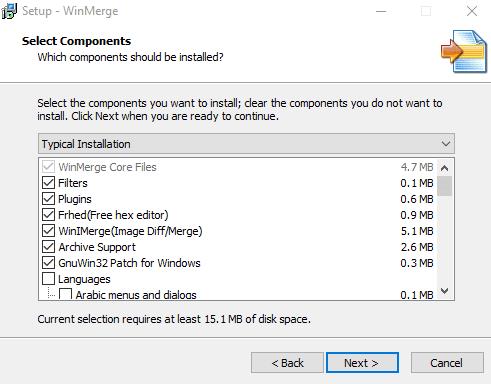
Lämna alla plugins aktiverade och välj ett språkpaket om du vill ha ett.
När du har valt de funktioner du vill ha klickar du på "Nästa" för att fortsätta. Nästa sida täcker ytterligare uppgifter. Här finns det kryssrutor för att aktivera File Explorer-kontextmenyintegration, vilket låter dig starta WinMerge från högerklicksmenyn File Explorer. Andra alternativ inkluderar att skapa en genväg på skrivbordet och lägga till WinMerge till din systemsökväg, som du kan lämna inaktiverad. När du har valt vilka funktioner du vill aktivera klickar du på "Nästa" för att fortsätta.
Den sista sidan visar bara vilka alternativ du har valt, så dubbelkolla dem och tryck sedan på "Installera" för att påbörja installationsprocessen. När installationen har slutförts kommer du att se ett kort meddelande från utvecklarna, klicka på "Nästa" för att hoppa över det, klicka sedan på "Slutför" för att stänga installationsprogrammet och starta WinMerge.
När WinMerge är öppen, tryck på Ctrl+O snabbtangentkombinationen för att öppna en ny jämförelse. För att välja en mapp klickar du på "Bläddra..." längst till höger precis under fältet "Första fil eller mapp". Använd bläddringsfunktionen för att välja en mapp som du vill jämföra.
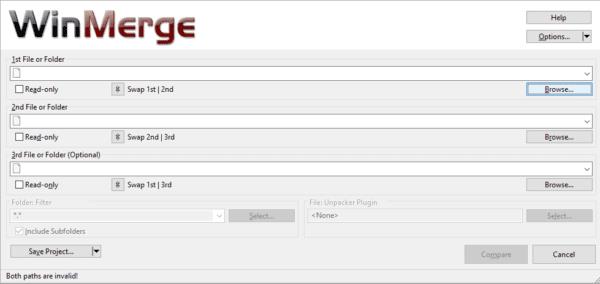
Klicka på Bläddra för att välja vilken mapp du vill jämföra.
I bläddringsfönstret måste du ange den mapp du vill jämföra och klicka sedan på "Öppna". Om du bara väljer men inte går in i mappen du vill jämföra, kommer bläddringsfönstret att öppna mappen åt dig. När du har valt den första mappen, upprepa processen för den andra mappen under den. När du har valt båda mapparna som du vill jämföra, se till att båda "Skrivskyddade" kryssrutorna är förkryssade. Du måste också se till att "Mappfilter" är inställt på standardvärdet "*.*", för att jämföra alla filer. När du har slutfört inställningen av jämförelsen klickar du på "Jämför".
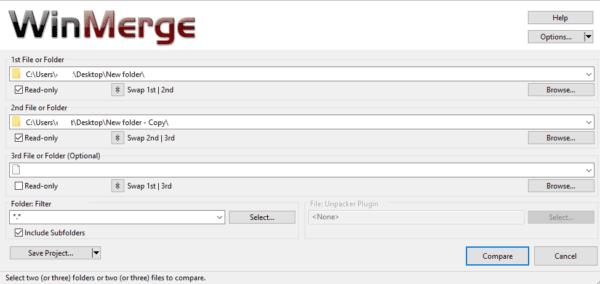
Konfigurera jämförelsen och klicka sedan på "Jämför".
Med stora mappar som innehåller många filer och underkataloger kan jämförelseprocessen ta ett tag att slutföra. När det är klart ser du en lista över alla filer i mapparna. Som standard listar resultattabellen: filnamnet, sökvägen till en underkatalog, resultatet av jämförelsen, redigeringsdatumen för filen i båda mapparna och filtillägget för varje fil i de jämförda mapparna.
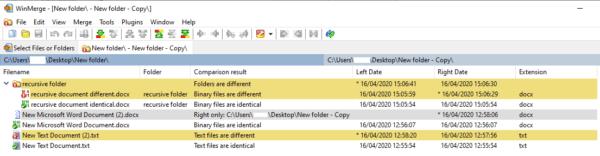
Resultattabellen listar fildetaljerna och jämförelseresultatet.
Tips: Du kan ändra vilka kolumner som visas genom att högerklicka på en kolumnrubrik och klicka på "Anpassa kolumner..."
De möjliga jämförelseresultaten visar om filer eller mappar är identiska eller olika. Om jämförelsen säger att en fil är "endast höger" betyder det att filen eller mappen bara fanns i den andra mappen som jämförs och inte den första. Omvänt betyder "endast vänster" att filen eller mappen bara fanns i den första mappen som jämfördes.
Olika resultat är färgkodade för att göra det lättare att se dem. En vit bakgrund betyder att filerna är identiska, en gul bakgrund betyder att filerna är olika och en grå bakgrund betyder att filerna bara finns i en av de två mappar som jämförs.
Om du dubbelklickar på en mapp expanderas den för att visa innehållet. Om du dubbelklickar på en fil öppnas en jämförelse sida vid sida och markerar eventuella skillnader mellan de två filerna.

Om du dubbelklickar på en fil öppnas båda kopiorna i en sida vid sida och kommer att markera eventuella skillnader.
Om du har ett stort antal filer kan det vara bekvämt att dölja alla filer som är identiska, för att göra det lättare att identifiera skillnader. För att göra det klickar du på "Visa" i den övre raden och avmarkerar sedan "Visa identiska objekt" genom att klicka på den.
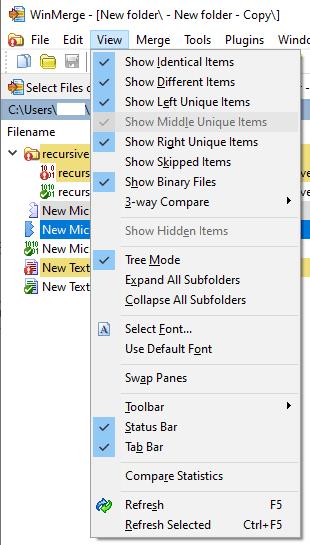
Klicka på fliken "Välj filer eller mappar" längst till vänster för att starta en ny jämförelse.
Varje jämförelse du kör öppnas i en ny flik. För att starta en ny jämförelse, klicka på fliken "Välj filer eller mappar" längst till vänster, ändra målen och klicka på "Jämför" igen. Om du bara vill uppdatera den befintliga jämförelsen kan du klicka på uppdateringsikonen längst till höger eller trycka på F5-tangenten.

Klicka på fliken "Välj filer eller mappar" längst till vänster för att starta en ny jämförelse.
Om du letar efter ett uppfriskande alternativ till det traditionella tangentbordet på skärmen, erbjuder Samsung Galaxy S23 Ultra en utmärkt lösning. Med
Vi visar hur du ändrar markeringsfärgen för text och textfält i Adobe Reader med denna steg-för-steg guide.
För många användare bryter 24H2-uppdateringen auto HDR. Denna guide förklarar hur du kan åtgärda detta problem.
Lär dig hur du löser ett vanligt problem där skärmen blinkar i webbläsaren Google Chrome.
Undrar du hur du integrerar ChatGPT i Microsoft Word? Denna guide visar dig exakt hur du gör det med ChatGPT för Word-tillägget i 3 enkla steg.
Om LastPass misslyckas med att ansluta till sina servrar, rensa den lokala cacheminnet, uppdatera lösenordshanteraren och inaktivera dina webbläsartillägg.
Microsoft Teams stöder för närvarande inte casting av dina möten och samtal till din TV på ett inbyggt sätt. Men du kan använda en skärmspeglingsapp.
Referenser kan göra ditt dokument mycket mer användarvänligt, organiserat och tillgängligt. Denna guide lär dig hur du skapar referenser i Word.
I den här tutoren visar vi hur du ändrar standardzoominställningen i Adobe Reader.
Upptäck hur man fixar OneDrive felkod 0x8004de88 så att du kan få din molnlagring igång igen.






